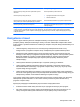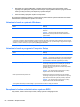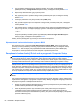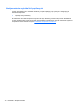User Manual - Windows 8
●
Hasło użytkownika i hasło główne mogą być takie same.
●
Hasło użytkownika lub hasło główne można usunąć tylko przez wyłączenie zabezpieczenia
DriveLock napędu. Zabezpieczenie DriveLock napędu można wyłączyć tylko za pomocą hasła
głównego.
Ustawianie hasła funkcji DriveLock
Aby ustawić hasło DriveLock w programie Computer Setup, wykonaj następujące kroki:
1. Włącz komputer, a następnie naciśnij klawisz esc podczas wyświetlania komunikatu „Press the
ESC key for Startup Menu” (Naciśnij klawisz esc, aby wejść do menu startowego) u dołu ekranu.
2. Naciśnij klawisz f10, aby otworzyć program Computer Setup.
3. Użyj urządzenia wskazującego lub klawiszy strzałek, aby wybrać opcję Security
(Zabezpieczenia) > DriveLock, a następnie naciśnij klawisz enter.
4. Kliknij opcję Set DriveLock Password (global) (Ustaw globalnie hasło funkcji DriveLock).
5. Wprowadź hasło administratora BIOS, a następnie naciśnij klawisz enter.
6. Za pomocą urządzenia wskazującego lub klawiszy strzałek wybierz dysk twardy, który chcesz
zabezpieczyć, a następnie naciśnij klawisz enter.
7.
Przeczytaj komunikat ostrzegawczy. Aby kontynuować, wybierz przycisk YES (TAK).
8. Podaj hasło główne, a następnie naciśnij klawisz enter.
9. Następnie ponownie podaj hasło główne w celu potwierdzenia, a następnie naciśnij klawisz
enter.
10. Podaj hasło użytkownika, a następnie naciśnij klawisz enter.
11. Następnie ponownie podaj hasło użytkownika w celu potwierdzenia, a następnie naciśnij klawisz
enter.
12. Aby potwierdzić ustawienie zabezpieczenia DriveLock na wybranym dysku, wpisz w polu
potwierdzenia słowo DriveLock i naciśnij klawisz enter.
UWAGA: W potwierdzeniu DriveLock wielkość liter jest uwzględniana.
13. Aby zapisać zmiany i zamknąć program Computer Setup, kliknij przycisk Save (Zapisz) w lewym
dolnym rogu ekranu, a następnie postępuj zgodnie z instrukcjami wyświetlanymi na ekranie.
– lub –
Za pomocą klawiszy strzałek wybierz opcje File (Plik) > Save Changes And Exit (Zapisz
zmiany i wyjdź), a następnie naciśnij klawisz enter.
Zmiany zaczną obowiązywać po ponownym uruchomieniu komputera.
Wprowadzanie hasła funkcji DriveLock
Upewnij się, że dysk twardy znajduje się we wnęce komputera (nie w opcjonalnym urządzeniu
dokującym ani w zewnętrznej wnęce MultiBay).
Korzystanie z haseł 65